
Промяна музикален формат за различни устройства и операционни системи днес не е нещо трудно. Множество програми конверторни дават възможност да се направи този процес възможно най-лесно за потребителя.
Конвертиране музикални формати
Днес ние ще анализираме три начина за промяна на формата на аудио файлове с помощта на различни програми. В статията ще съдържа отделни примери, за да се опише основните принципи на работа софтуер.Метод 1: EZ CD Audio Converter
Първият в опашката си поставихме програмата EZ CD Audio Converter, който е предназначен за преобразуване на аудио към различни формати. Той е мощен, за да се съчетаят работа с музикални записи. На следващо място, нека да поговорим за това как да промените формата на песен M4A. За да играете на Apple джаджи, по-специално за iPhone.
Инсталация
- Стартирайте изтегления от официалния сайт файл EZ_CD_AUDIO_CONVERTER_SETUP.EXE. В диалоговия прозорец, който се отваря, изберете език.
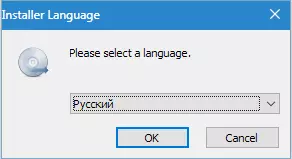
- В следващия прозорец, щракнете върху "Next".

- Ние приемаме лицензионни условия.
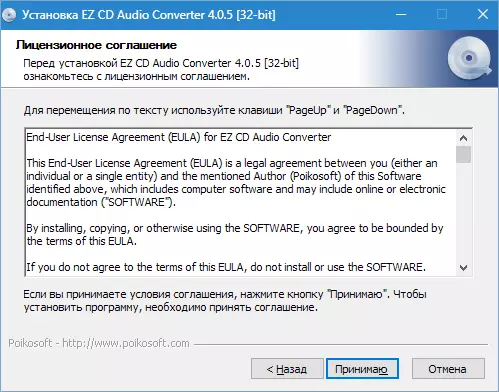
- Тук изберете място за инсталиране и натиснете "Инсталирай".

Очакваме до края на инсталацията.
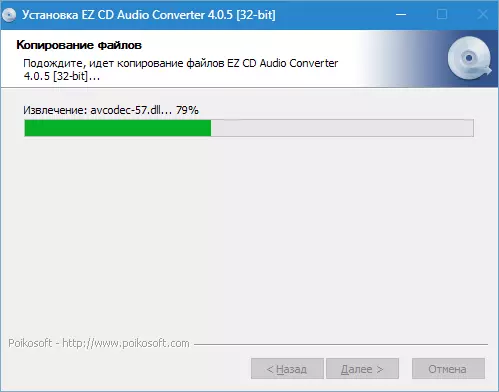
- Готов…

Преобразуване процес
- Стартирайте програмата и отидете на раздела "Audio Converter" . Ние намерите желания файл от вградената в проводник и го плъзнете в работния прозорец. Файл (ове) също могат да бъдат преместени от всяко място, например, с работен плот.
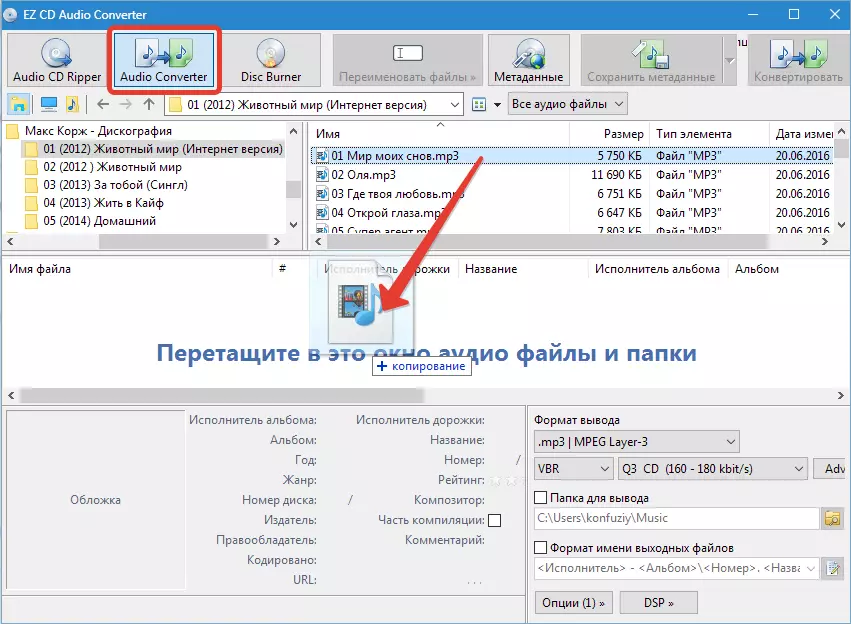
- Съставът може да се преименува, променете текста на изпълнител, име на албум, жанр, изтегляне.
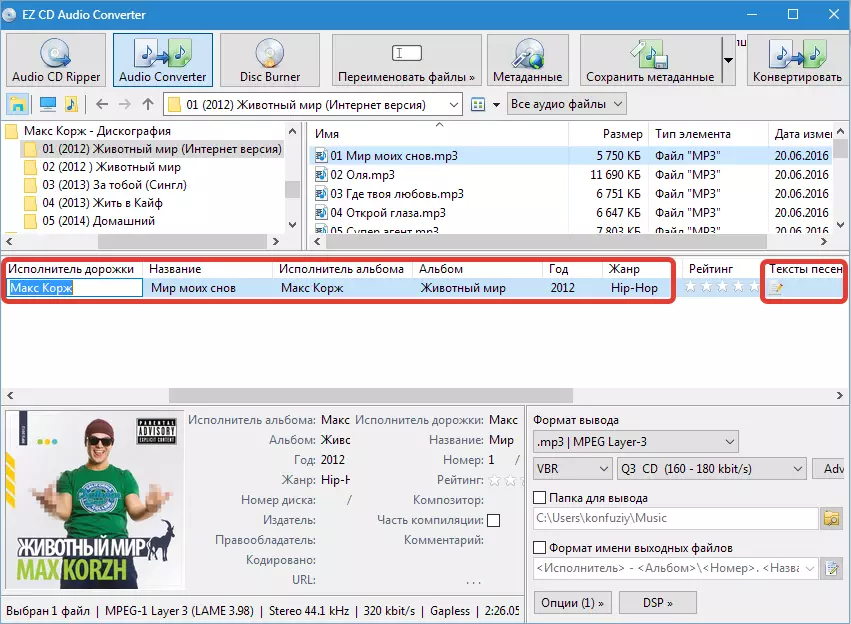
- След това изберете формата, в който ние ще конвертира музика. Тъй като ние трябва да се играе на iPhone файл, изберете M4A Apple Lossless.
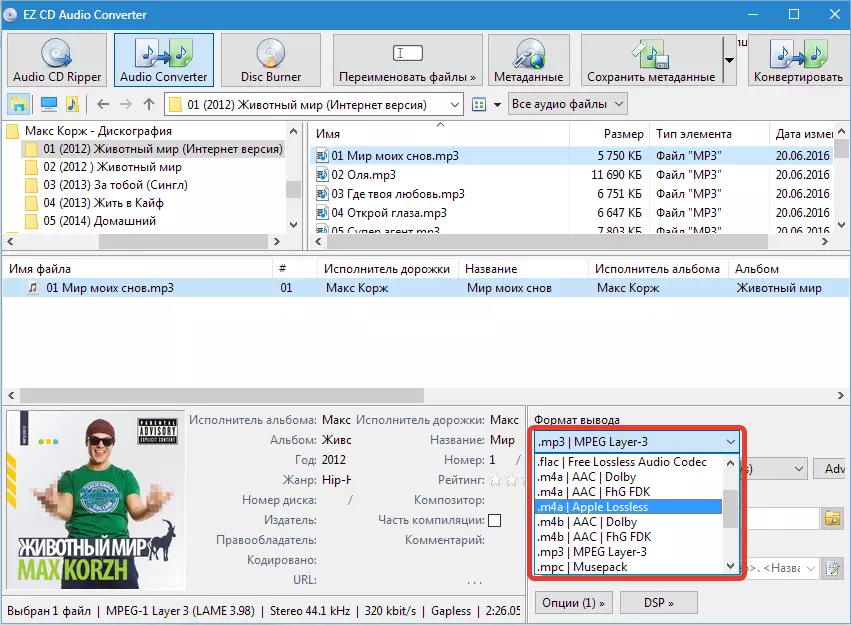
- Конфигуриране на формата: Избор на битрейта, моно или стерео и честота на дискретизация. Ние помним повече стойност, толкова по-високо качество и съответно размера на крайния файл. Тук трябва да дойде от нивото на възпроизвеждане на оборудване. Стойностите, посочени на екрана са подходящи за повечето слушалки и говорители.
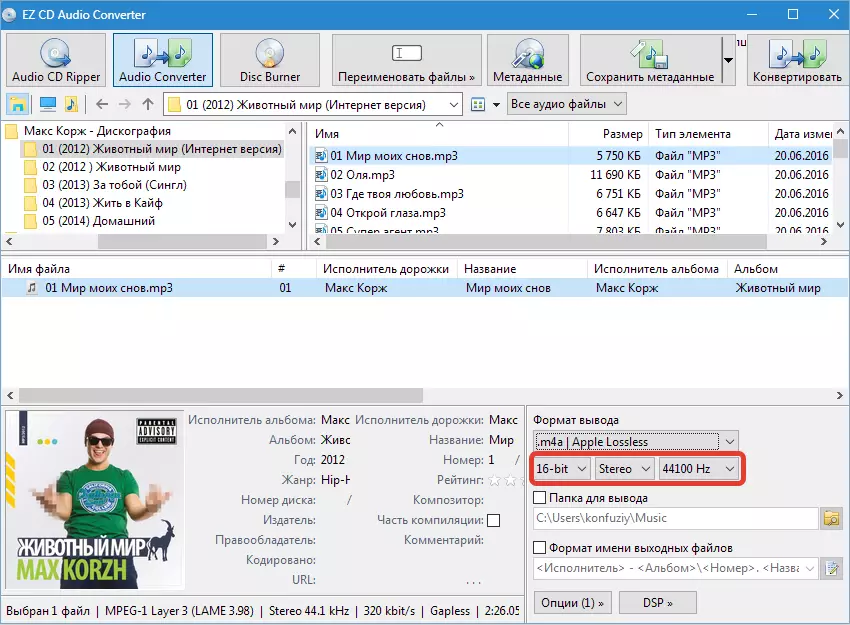
- Изберете папката за изход.
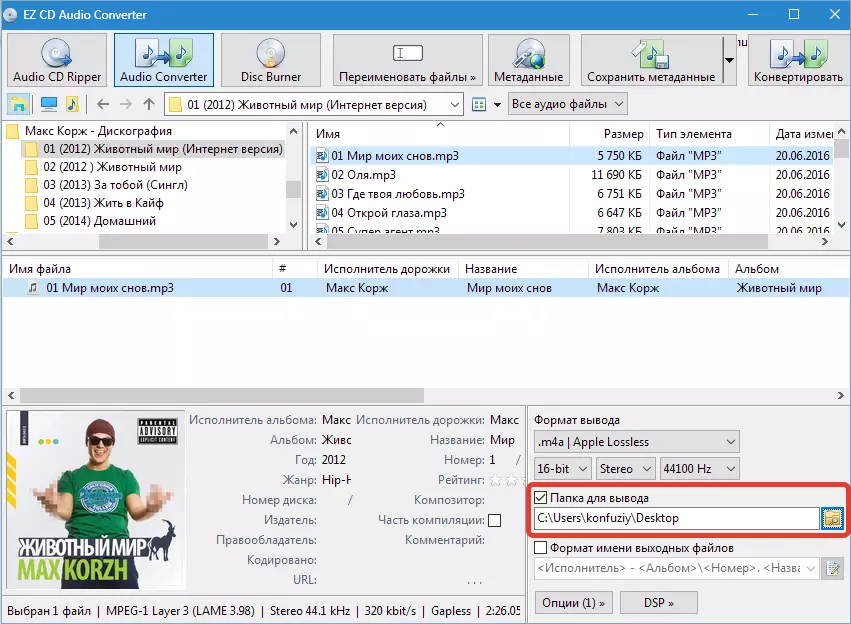
- Ние промените формата на името на файла. Тази опция определя как името на файла ще бъде показано в плейлисти и библиотеки.
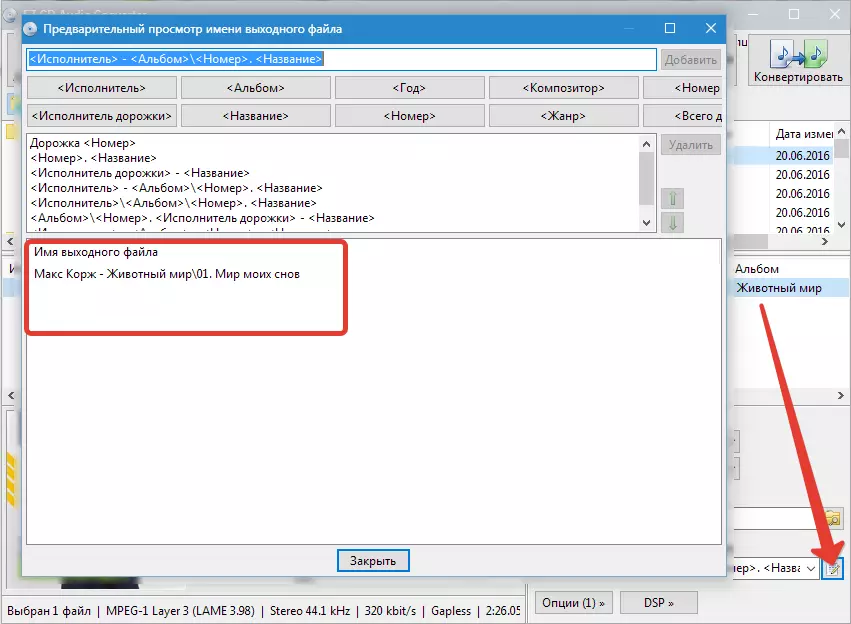
- Настройки DSP. (Цифров сигнален процесор).
- Ако във файла източник по време на възпроизвеждане, се наблюдават от претоварване или "провали" на звука, се препоръчва да се даде възможност Replaygain. (Привеждане в съответствие обем). За да се избегне изкривяване, което трябва да се постави точно срещу танк "Предотвратяване на клипинг".
- настройка Отношение ви позволява да плавно увеличаване на обема в началото на състава и да се намали в края.
- Името на допълнение функция (отстраняване) на тишина говори за себе си. Тук можете да премахнете или поставите мълчание в състава.
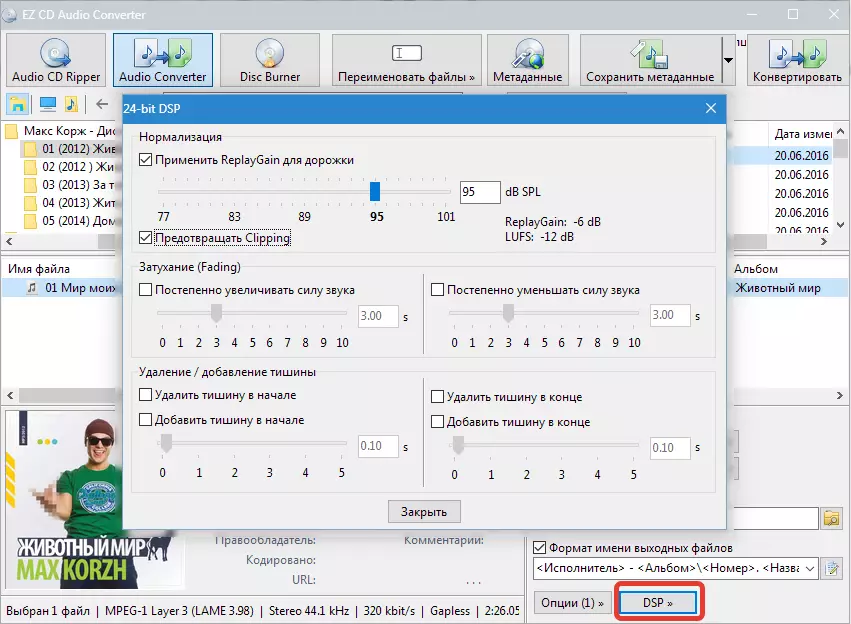
- Промяна на корицата. Някои играчи, когато играят файл отразяват тази снимка. Ако тя липсва или не е като старата, можете да го замените.
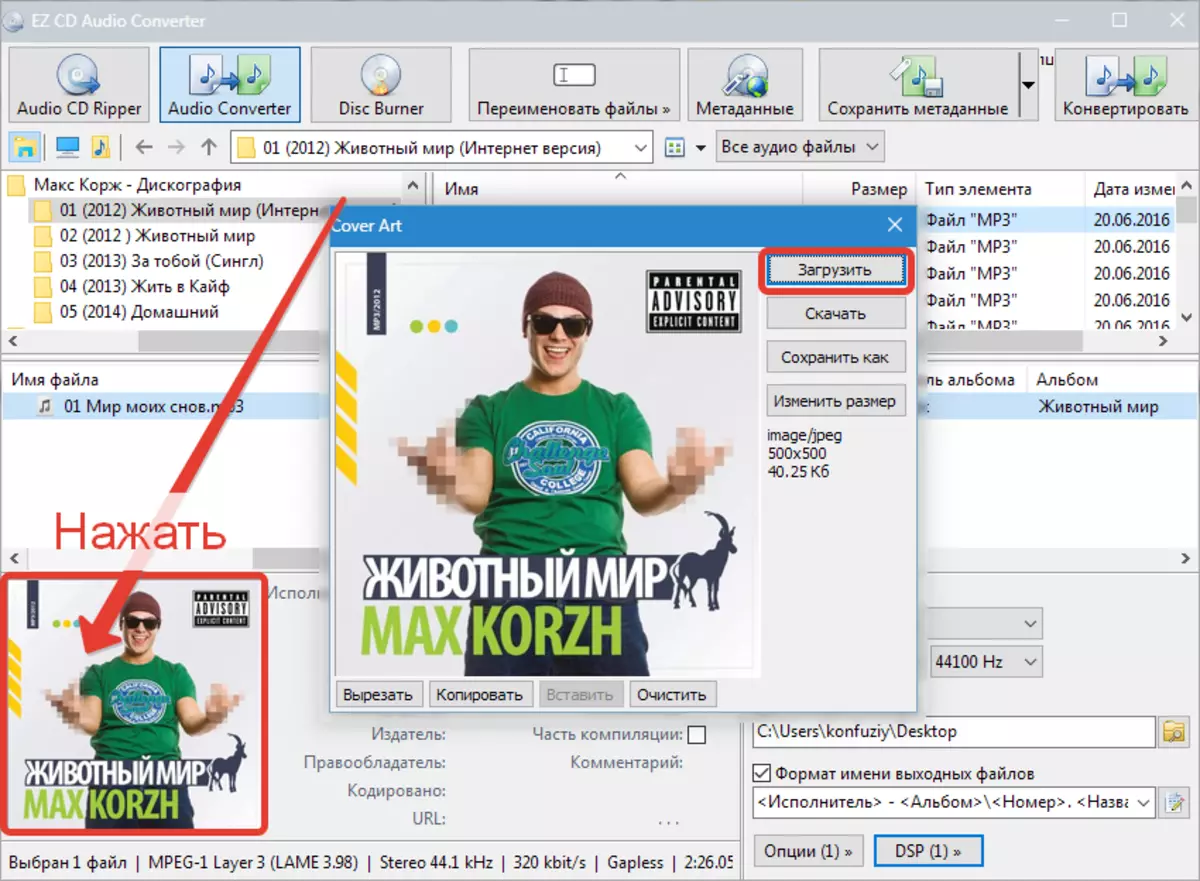
- Всички необходими настройки се правят. Натиснете "Convert".
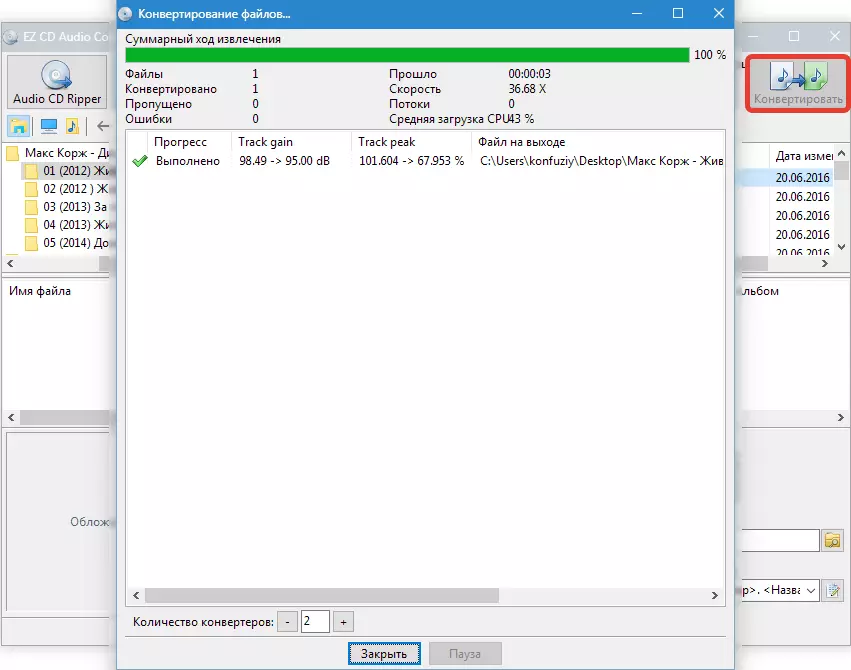
Преобразуване процес
- Натиснете бутона "Audio" с плюс.
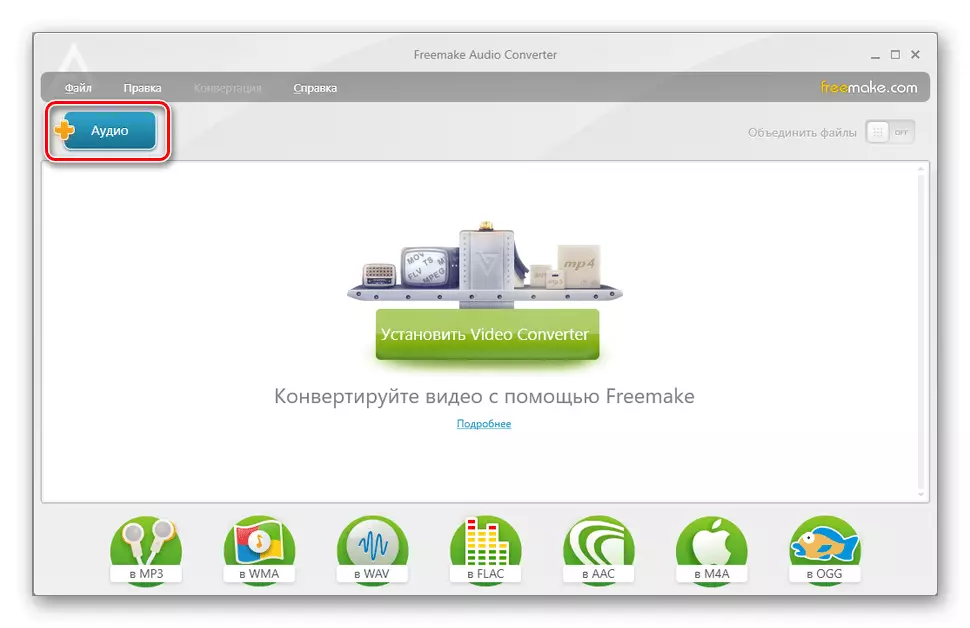
Ние търсим за запис на диска, изберете го и натиснете "Open".
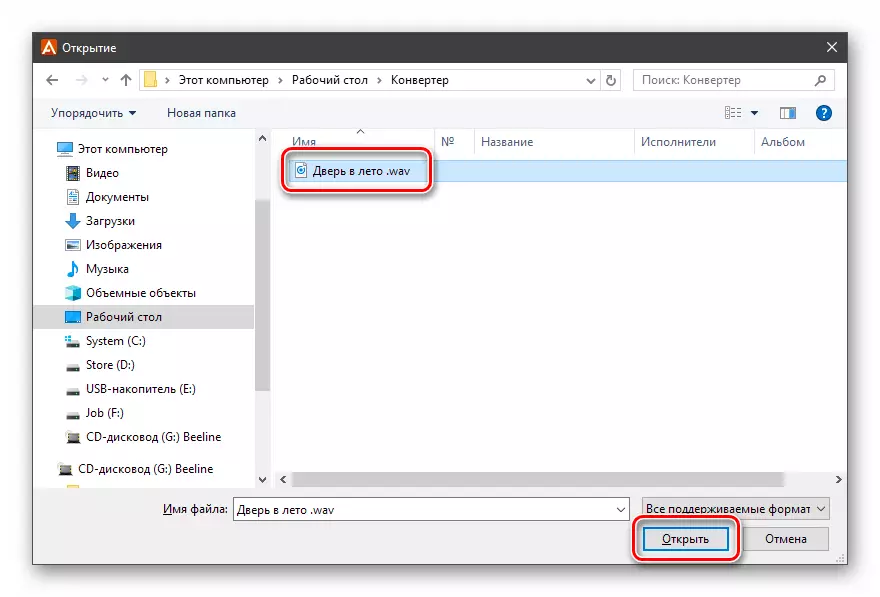
- На долния панел, натиснете бутона "в mp3".

- В падащия списък "Профил", изберете изход битрейт.
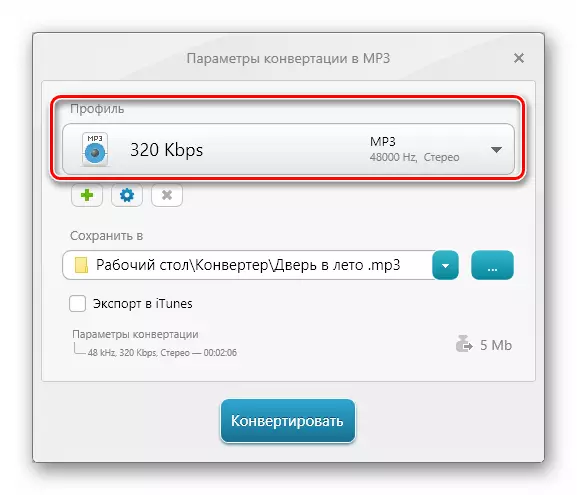
Ако е необходимо, можете да промените параметрите на профила като кликнете върху иконата на зъбно колело.
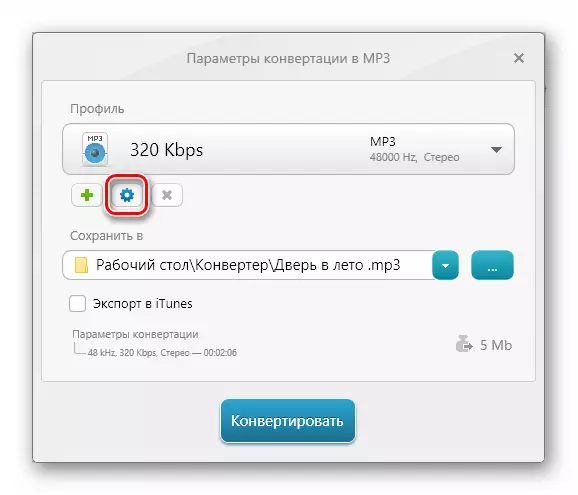
Тук можете да изберете канал, честотата и хапе, а след това щракнете върху OK. Програмата ще създадете нов профил с титлата вписано в полето "Заглавие" на.
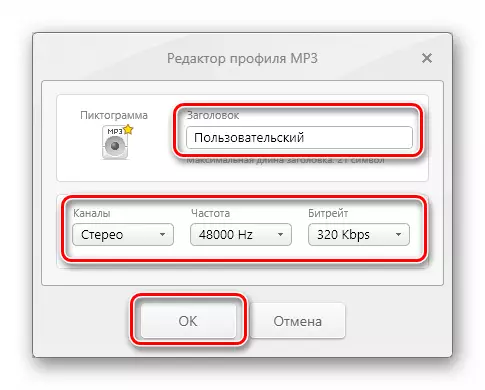
- Изберете място, за да запазите на пистата, като кликнете върху бутона с точки. По подразбиране програмата предписва пътя до папката, в тази област, където се намира файла източник.
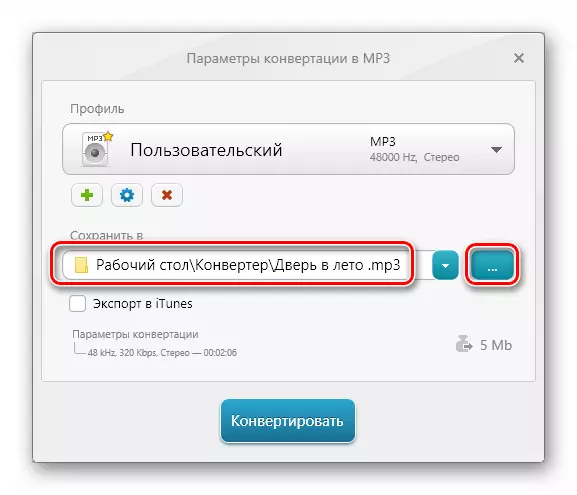
- Ние натиснете "преобразуване".
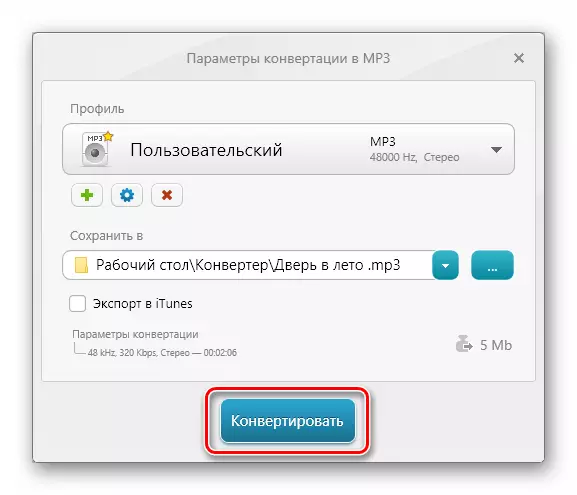
Ние сме в очакване на приключване на операцията.
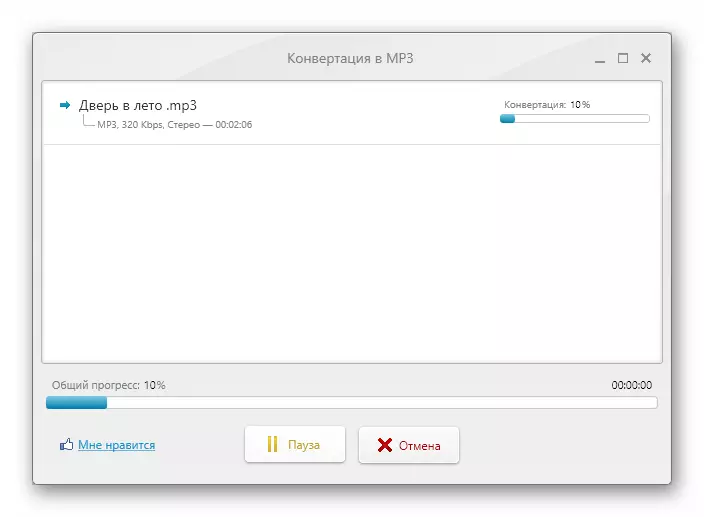
- В диалоговия прозорец със заглавие "Успешно" щракнете върху ОК.
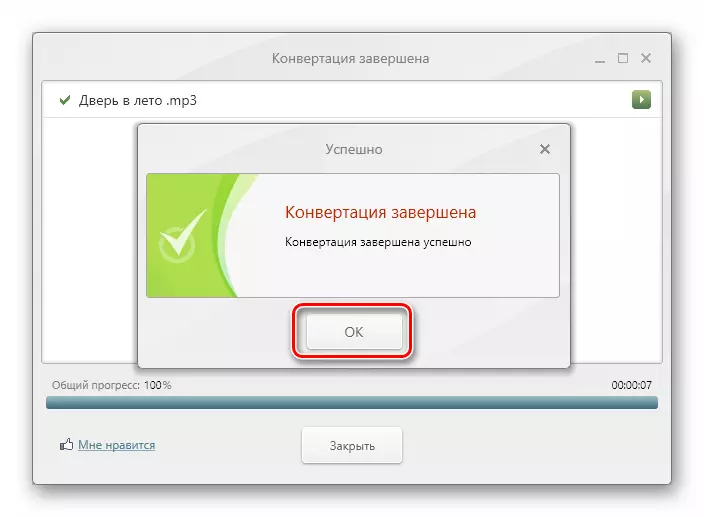
Затворете прозореца на конвертор. Завършеният пистата може да се намери в папката посочено в точка 4.
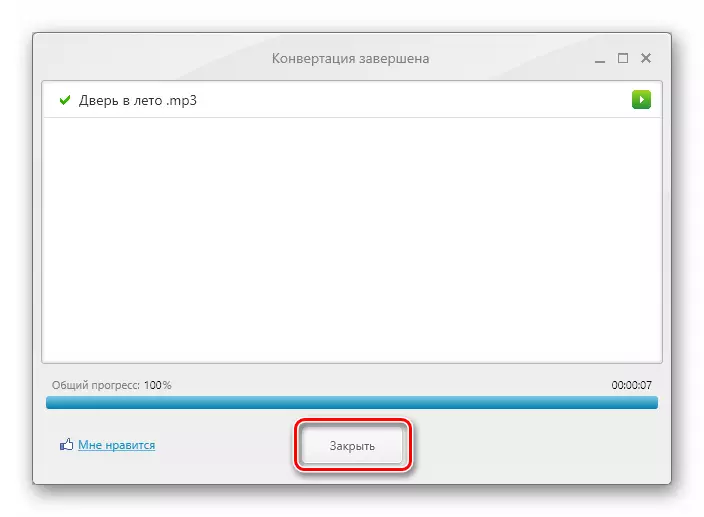
- Стартираме инсталатора получен на официалния сайт и изберете език.
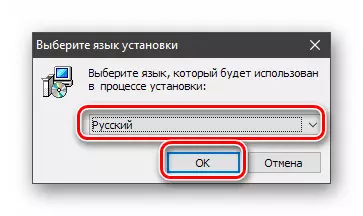
- В началния прозорец "Мастърс" щракнете "Next".
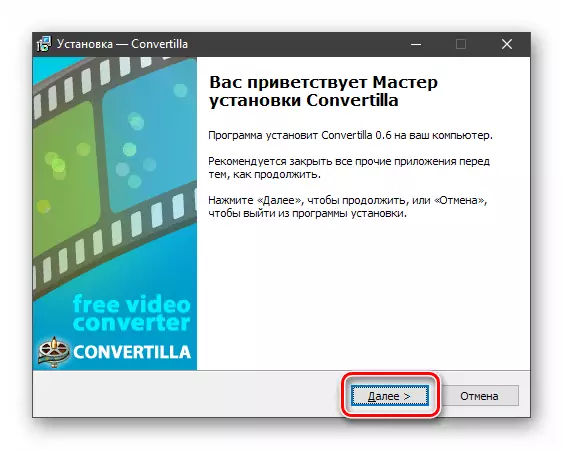
- Приемаме условията на лицензионното споразумение.
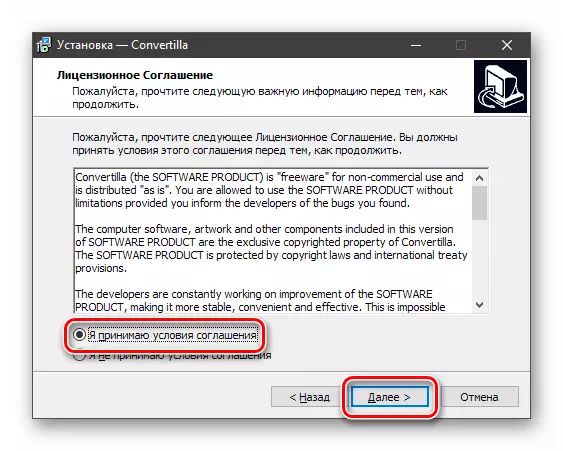
- Изберете място за инсталиране на програмата.
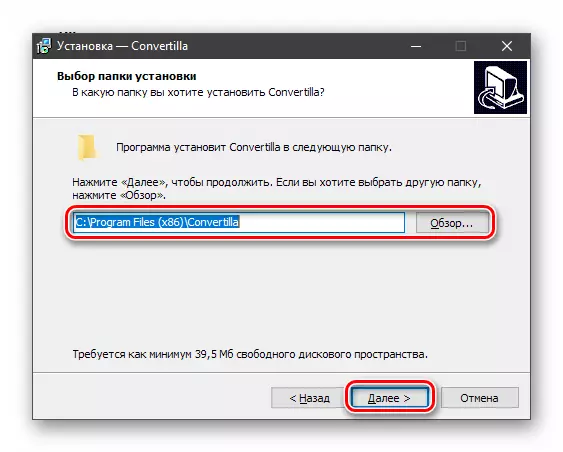
- Ако няма нужда да създавате папка в менюто "Старт", поставете отметка в посочената chekbox и натиснете "NEXT".
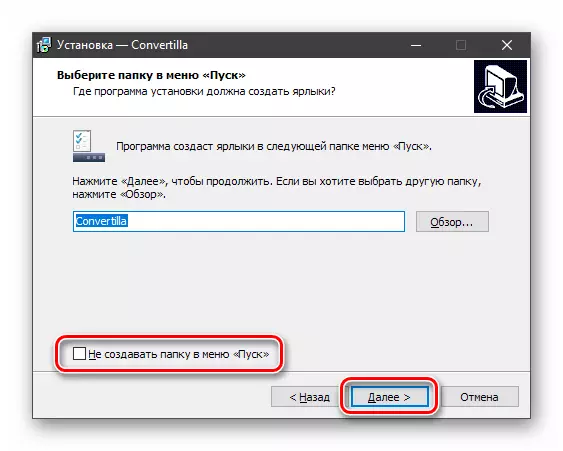
- Ние се определяме с какви преки пътища се нуждаем и отиваме по-далеч.
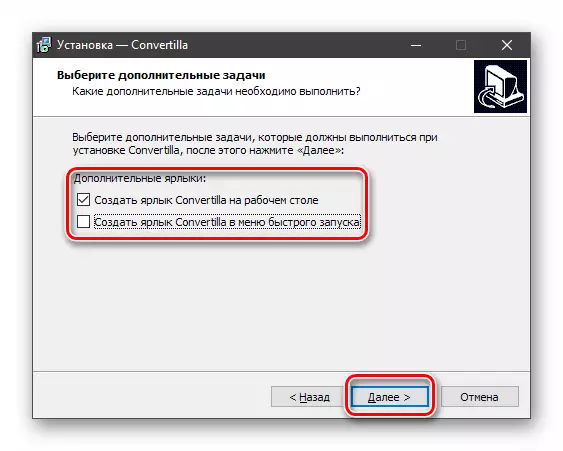
- Стартирайте инсталацията.
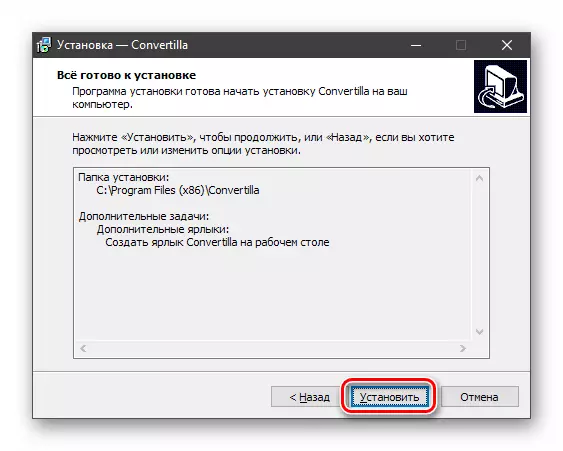
Чакаме края на инсталацията на инсталатора.
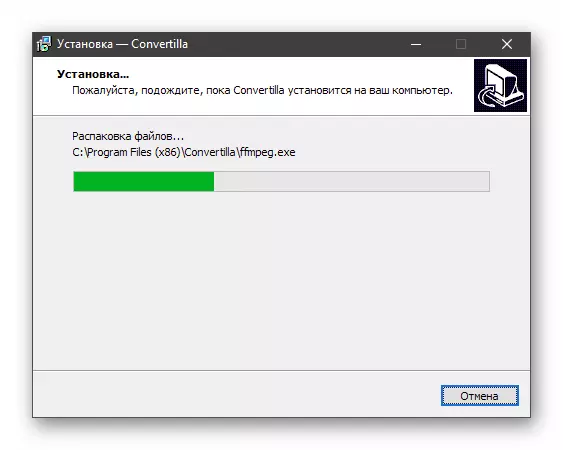
- Затворете прозореца "Wizard" с бутона "Пълна". Ако планирате веднага да отидете на работа, ние оставяме квадратчето до позицията "Start Convertilla".
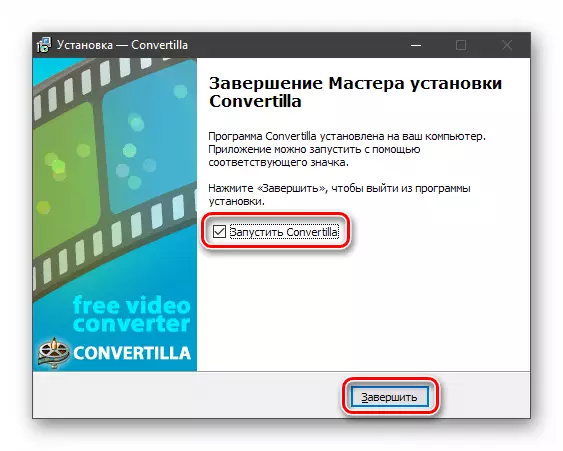
- Стартирайте програмата и кликнете върху бутона Open.
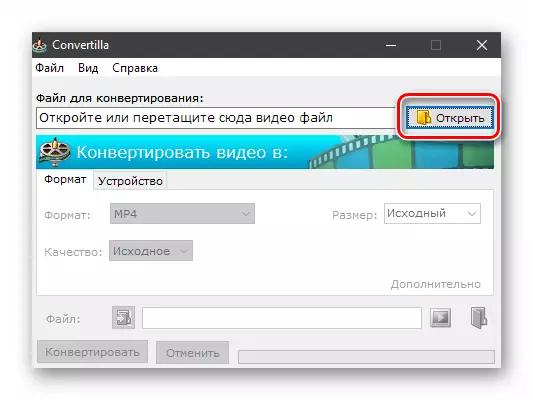
- Избираме отново песента и "отворете".
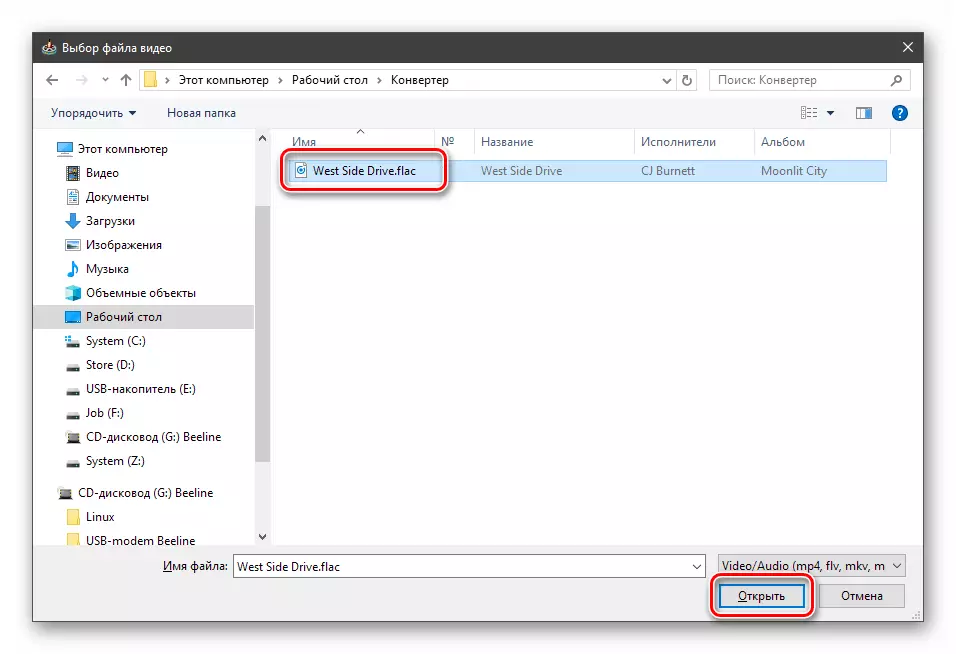
- В падащия списък "формат" изберете "MP3".
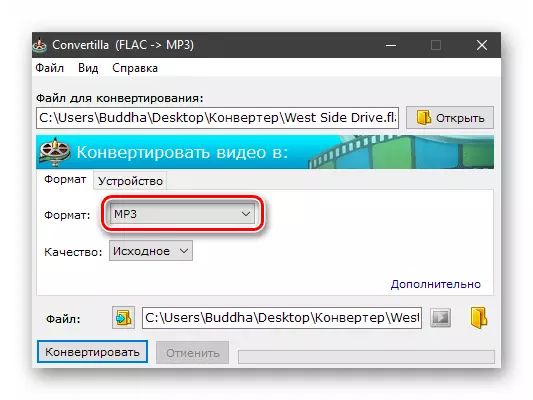
- Ако искате да промените качеството на пистата, съответният списък търси "други" елемент. Преместването на плъзгача до стойностите "Ниско" или "високо" на окото "Определете качеството на изходния файл.

- Изберете местоположението на пистата. Можете да оставите пътя по подразбиране. В този случай файлът ще бъде запазен в папката Източник.
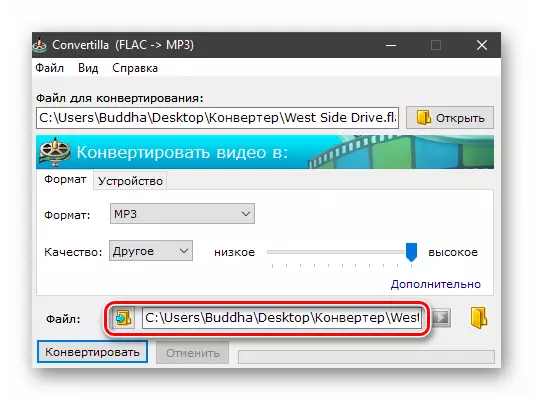
- Кликнете върху "Конвертиране".
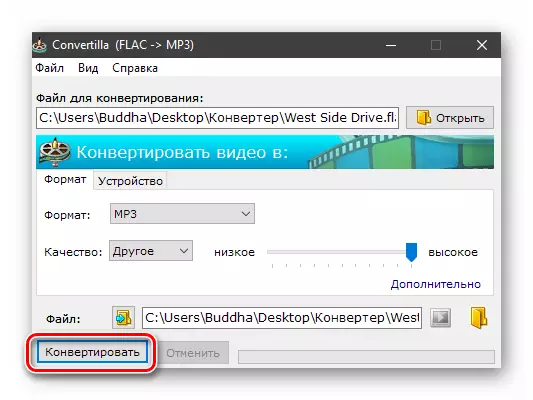
Чакаме програмата, за да се справи с тази задача.
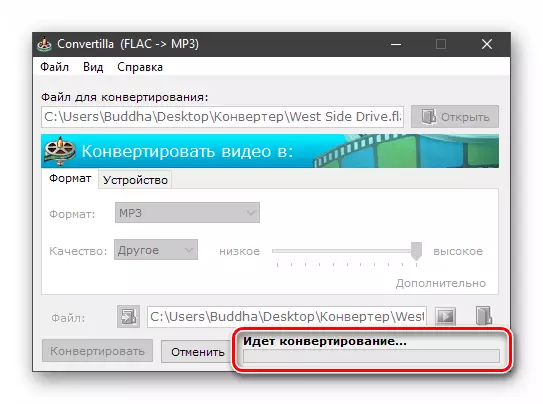
- По този начин процесът на превръщане на песен в програмата Конвертила е завършен. Можете да намерите изходния файл в папката, посочена в параграф 5.
Метод 3: Convertilla
Тази програма е абсолютно безплатно, без ограничения. Въпреки това и с малък размер, тя има широка подкрепа формати и необходимата функционалност. Използването Convertilla, ние превръщаме голям FLAC файл в компресиран MP3 да се спести място върху носител.
Инсталация
Конвертиращ процес
Разгледахме три начина да променим разширяването на музиката, използвайки различни програми. Както бе споменато по-горе, това са примери за тяхното използване. Превръщането в други формати е подобно.
